วิธีใช้หมายเลขโทรศัพท์อื่นบน WhatsApp
เผยแพร่แล้ว: 2023-01-14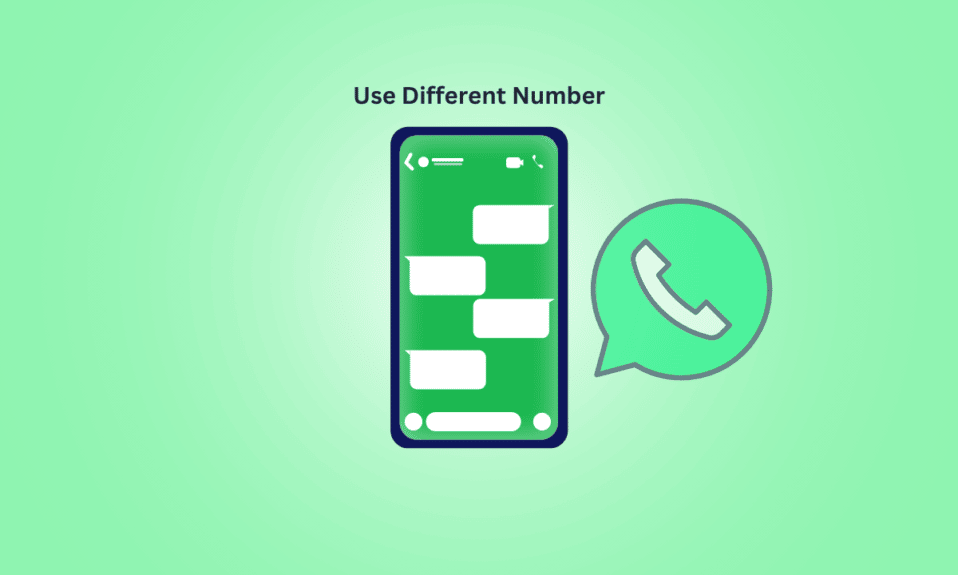
คุณเบื่อที่จะใช้หมายเลขโทรศัพท์เดิมบน WhatsApp หรือไม่? บางทีคุณอาจต้องการแยกผู้ติดต่อส่วนตัวออกจากการติดต่องานของคุณ หรือบางทีคุณอาจต้องการสนุกกับหมายเลขใหม่ ไม่ว่าจะด้วยเหตุผลใดก็ตาม คุณสามารถใช้หมายเลขอื่นบน WhatsApp ได้อย่างง่ายดาย ในบทความนี้ เราจะแสดงวิธีเปลี่ยนไปใช้หมายเลขใหม่บน WhatsApp และรักษาการสนทนาและผู้ติดต่อทั้งหมดของคุณให้เหมือนเดิม วิธีใช้บัญชี WhatsApp สองบัญชีที่แตกต่างกันบนโทรศัพท์เครื่องเดียวกันที่มีหมายเลขต่างกันสองหมายเลข ด้วยขั้นตอนง่ายๆ เพียงไม่กี่ขั้นตอน คุณก็พร้อมที่จะแชทกับเพื่อนและครอบครัวจากหมายเลขใหม่ได้ทันที
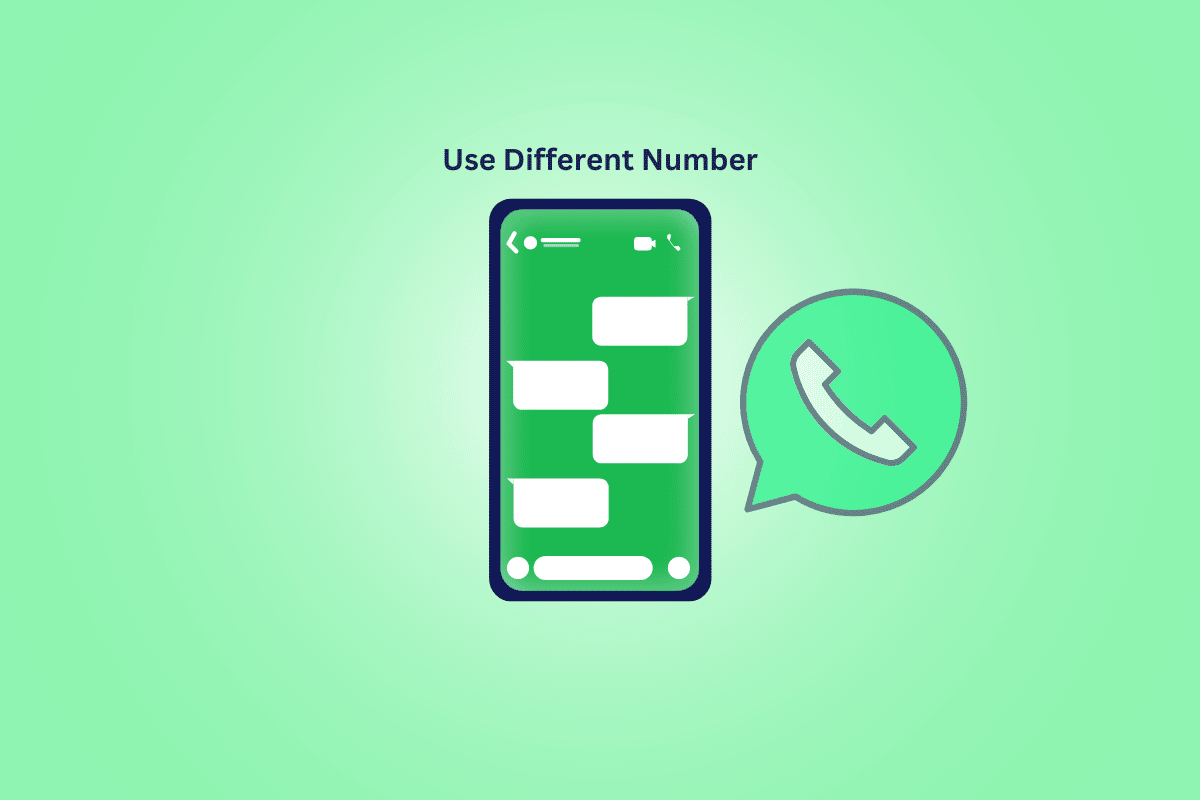
เนื้อหา
- วิธีใช้หมายเลขโทรศัพท์อื่นบน WhatsApp
- ฉันสามารถใช้หมายเลขโทรศัพท์อื่นสำหรับ WhatsApp ได้หรือไม่
- คุณมีหมายเลข WhatsApp อื่นในหมายเลขโทรศัพท์ของคุณได้ไหม
- จะใช้หมายเลขอื่นบน WhatsApp ได้อย่างไร จะใช้หมายเลขอื่นบน WhatsApp ได้อย่างไร
- ฉันจะใช้ 2 หมายเลขที่แตกต่างกันบน WhatsApp ได้อย่างไร
- จะใช้บัญชี WhatsApp อื่นในโทรศัพท์ของฉันได้อย่างไร จะใช้บัญชี WhatsApp อื่นในโทรศัพท์ได้อย่างไร?
- วิธีใช้ WhatsApp สำหรับสองหมายเลขในโทรศัพท์ Android สองซิม
- จะใช้หมายเลข WhatsApp แตกต่างจากหมายเลขโทรศัพท์ได้อย่างไร
วิธีใช้หมายเลขโทรศัพท์อื่นใน WhatsApp
อ่านต่อไปเพื่อค้นหาขั้นตอนที่อธิบายวิธีใช้หมายเลขต่างๆ บน WhatsApp อย่างละเอียดพร้อมภาพประกอบที่เป็นประโยชน์เพื่อความเข้าใจที่ดีขึ้น
หมายเหตุ : เนื่องจากสมาร์ทโฟนไม่มีตัวเลือกการตั้งค่าเหมือนกัน จึงแตกต่างกันไปในแต่ละผู้ผลิต ดังนั้น ตรวจสอบให้แน่ใจว่าการตั้งค่าถูกต้องก่อนที่จะทำการเปลี่ยนแปลงบนอุปกรณ์ของคุณ
ฉันสามารถใช้หมายเลขโทรศัพท์อื่นสำหรับ WhatsApp ได้หรือไม่
ใช่และไม่ใช่ ปัจจุบัน WhatsApp ไม่อนุญาตให้ใช้ WhatsApp ด้วยหมายเลขสองหมายเลขที่ต่างกัน เว้นแต่ว่าโทรศัพท์ของคุณจะรองรับ แอปคู่หรือคุณลักษณะแอปโคลน
นอกจากนี้ ในระหว่างการลงทะเบียน คุณสามารถระบุหมายเลขใดก็ได้ที่คุณต้องการลงทะเบียนบน WhatsApp ด้วย; หลังจากนั้น คุณสามารถ เปลี่ยนหมายเลขได้จากการตั้งค่าของ WhatsApp อ่านต่อไปเพื่อค้นหาขั้นตอนที่จะแนะนำคุณในการเปลี่ยนหมายเลข WhatsApp ของคุณ
คุณมีหมายเลข WhatsApp อื่นในหมายเลขโทรศัพท์ของคุณได้ไหม
ใช่ WhatsApp อนุญาตให้ผู้ใช้ เปลี่ยนหมายเลขโทรศัพท์ได้ เมื่อใดก็ตามที่พวกเขารู้สึกว่าจำเป็นต้องทำ ปัจจุบัน WhatsApp ไม่อนุญาตให้ผู้ใช้ใช้ WhatsApp สองตัวด้วยหมายเลขเดียวกัน อ่านต่อเพื่อทราบวิธีใช้หมายเลขอื่นบน WhatsApp
จะใช้หมายเลขอื่นบน WhatsApp ได้อย่างไร จะใช้หมายเลขอื่นบน WhatsApp ได้อย่างไร
ปัจจุบัน คุณไม่สามารถใช้หมายเลขอื่นบนโทรศัพท์เครื่องเดียวสำหรับ WhatsApp คุณสามารถ เปลี่ยนหมายเลข WhatsApp ที่ลงทะเบียนของคุณ ผ่านการตั้งค่าตามที่ระบุไว้ด้านล่างเท่านั้น
1. เปิดแอพ WhatsApp บนโทรศัพท์ Android หรือ iOS ของคุณ

2. แตะที่ ไอคอนสามจุด > การตั้งค่า จากมุมขวาบน
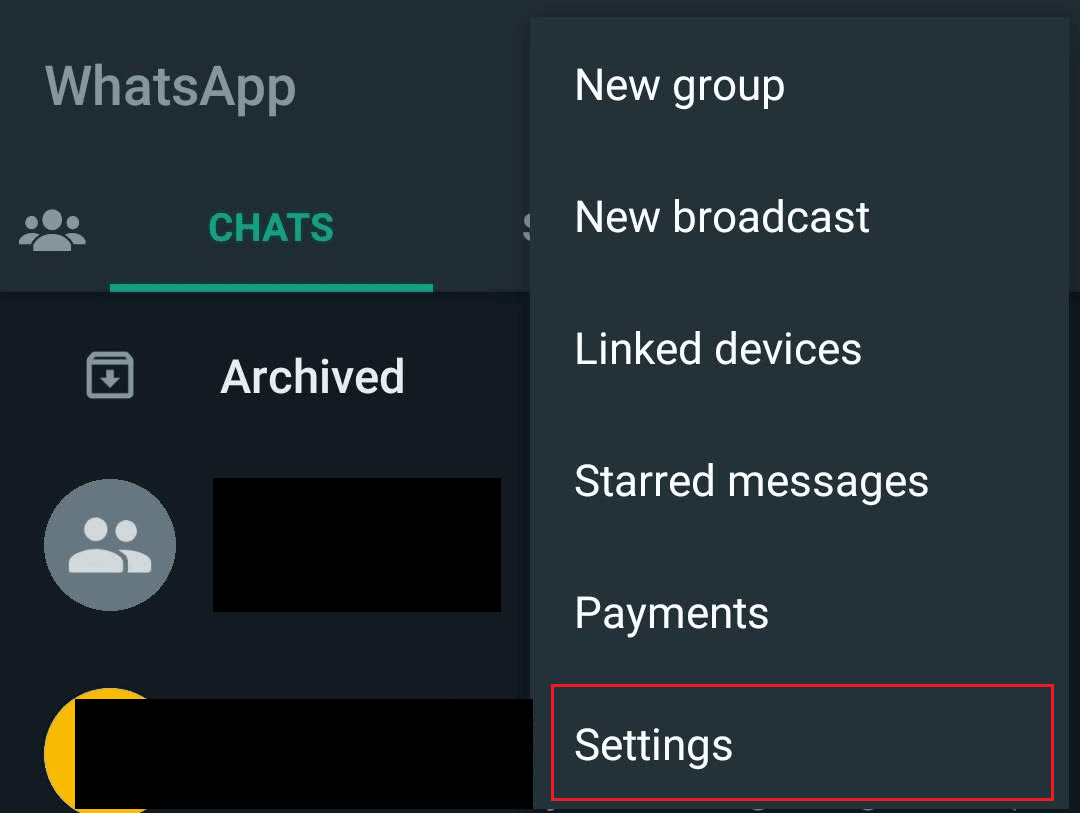
3. จากนั้นแตะที่ บัญชี
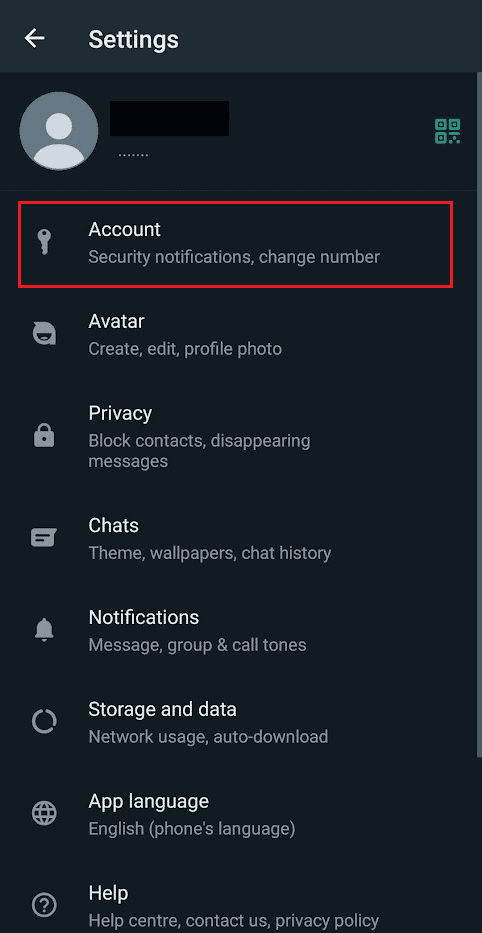
4. แตะที่ เปลี่ยนหมายเลข > ถัดไป
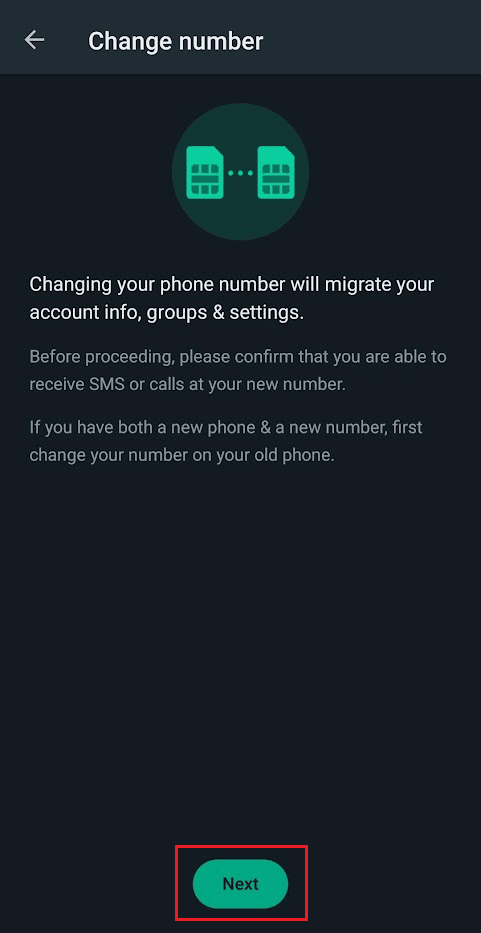
5. ป้อน หมายเลขโทรศัพท์เก่า ของคุณในช่องแรกและ หมายเลขโทรศัพท์ใหม่ ของคุณในช่องที่สองพร้อม รหัสประเทศ สำหรับแต่ละรหัส
6. จากนั้นแตะที่ ถัด ไป
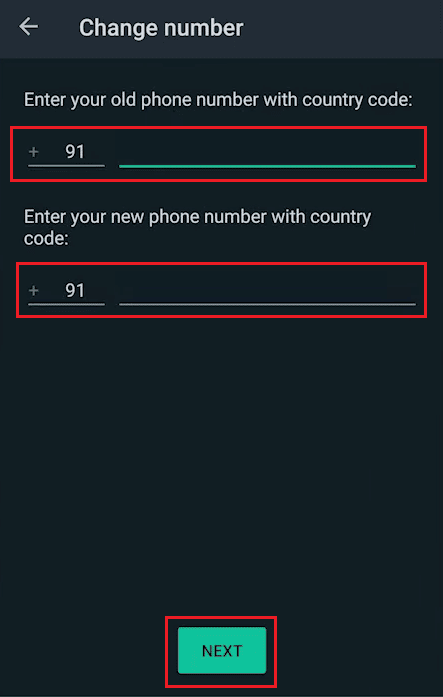
7. เปิด สวิตช์สำหรับตัวเลือก แจ้งผู้ติดต่อ เพื่อเลือกว่าคุณต้องการแจ้งหรือไม่:
- ผู้ติดต่อทั้งหมด
- ผู้ติดต่อที่ฉันสนทนาด้วย
- กำหนดเอง…
หมายเหตุ : หากคุณเลือก กำหนดเอง... คุณจะต้องค้นหาหรือเลือกผู้ ติดต่อที่ ต้องการแจ้งและแตะที่ ไอคอนเครื่องหมาย ถูก แชทกลุ่มของคุณจะได้รับการแจ้งเตือนเมื่อคุณเปลี่ยนหมายเลขโทรศัพท์ ไม่ว่าคุณจะเลือกแจ้งผู้ติดต่อหรือไม่ก็ตาม
8. แตะที่ เสร็จสิ้น
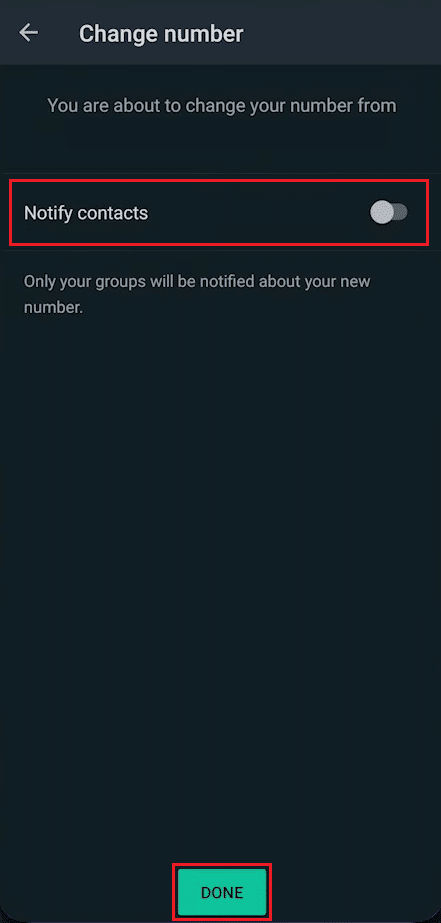
9. จากนั้น ยืนยัน หมายเลขโทรศัพท์ใหม่ ของคุณโดยป้อน รหัส 6 หลักที่ คุณได้รับ
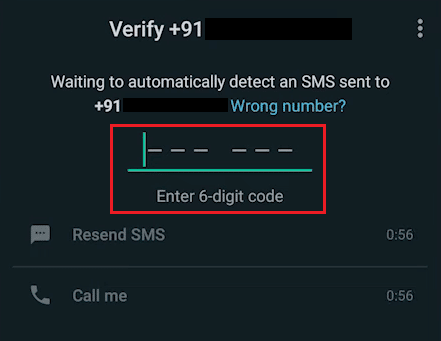
ตอนนี้คุณเปลี่ยน WhatsApp เป็นหมายเลขใหม่เรียบร้อยแล้ว
อ่านเพิ่มเติม : วิธีเปิดใช้งาน WhatsApp ด้วยหมายเลขเก่า
ฉันจะใช้ 2 หมายเลขที่แตกต่างกันบน WhatsApp ได้อย่างไร
คุณไม่สามารถใช้สองหมายเลขที่แตกต่างกันได้ บน WhatsApp โดยไม่ต้องโคลนแอพ WhatsApp messenger WhatsApp ไม่อนุญาตให้ผู้ใช้ใช้หมายเลขโทรศัพท์ 2 หมายเลขบน WhatsApp พร้อมกัน คุณสามารถเปลี่ยนหมายเลขโทรศัพท์มือถือที่ลงทะเบียนแล้วบน WhatsApp ผ่านการตั้งค่าเท่านั้น หากคุณต้องการ โคลนแอพ WhatsApp Messenger เพื่อใช้หมายเลขโทรศัพท์ที่สองในโทรศัพท์เครื่องเดียวกัน คุณสามารถทำตามขั้นตอนด้านล่าง:

- ซัมซุง : Dual Messenger
- OnePlus : แอพคู่ขนาน
- Xiaomi : แอพคู่
- Oppo : แอพโคลน
- Vivo : แอปโคลน
- Asus : แอพคู่
นี่คือขั้นตอนที่จะแนะนำให้คุณลงทะเบียนด้วยตัวคุณเองในแอปพลิเคชันโคลน WhatsApp
หมายเหตุ : ที่นี่เราใช้โทรศัพท์ Xiaomi เพื่อจุดประสงค์ในการสาธิต
1. เปิดแอป การตั้งค่า บนโทรศัพท์ของคุณ

2. แตะที่ตัวเลือก แอ พจากรายการตัวเลือกการตั้งค่า
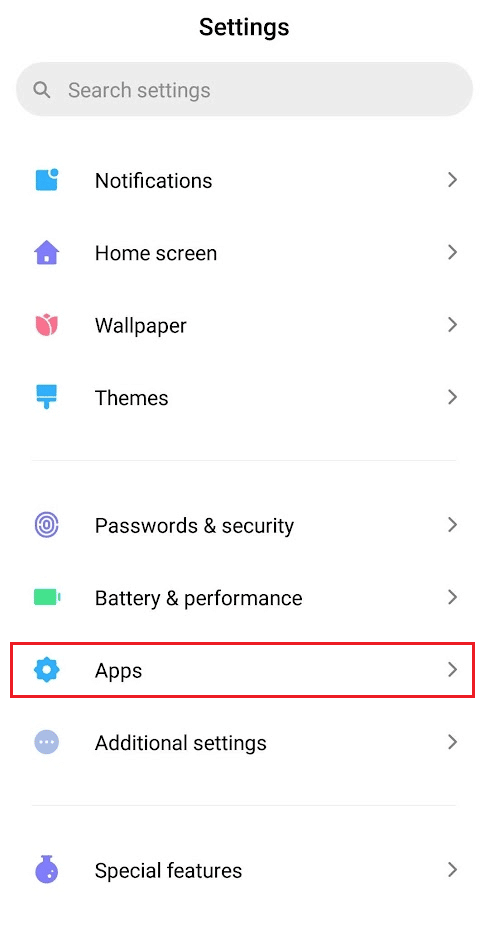
3. จากนั้นแตะที่ แอพคู่
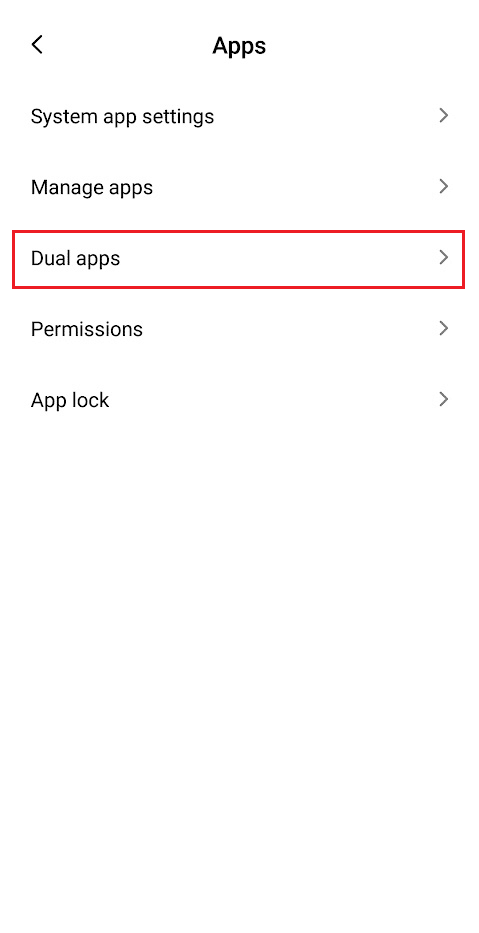
4. จากนั้น เปิด การสลับสำหรับตัวเลือก WhatsApp จากรายการเมนู
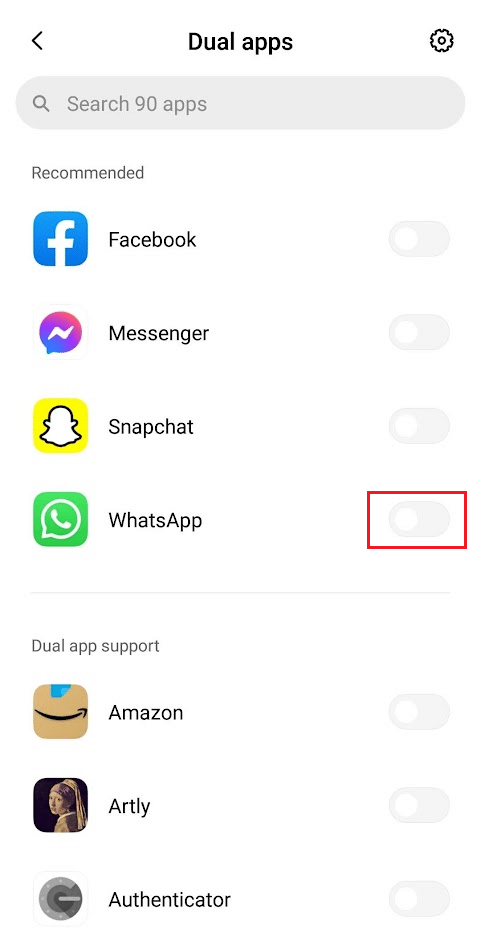
5. แตะ เปิด จากป๊อปอัปเพื่อให้สิทธิ์ในการสร้างแอปคู่สำหรับบริการของ Google
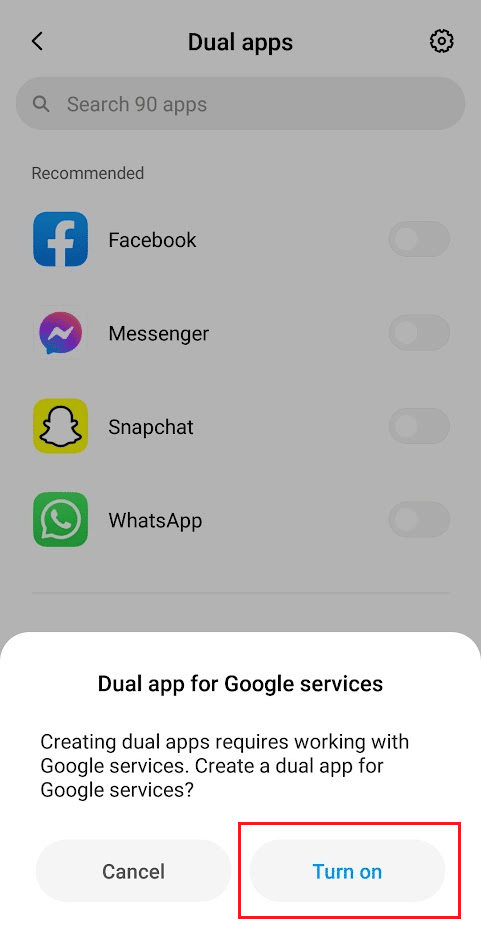
6. ตอนนี้ ไปที่ ลิ้นชักแอป โทรศัพท์ของคุณแล้วแตะที่ ไอคอนแอป WhatsApp Dual
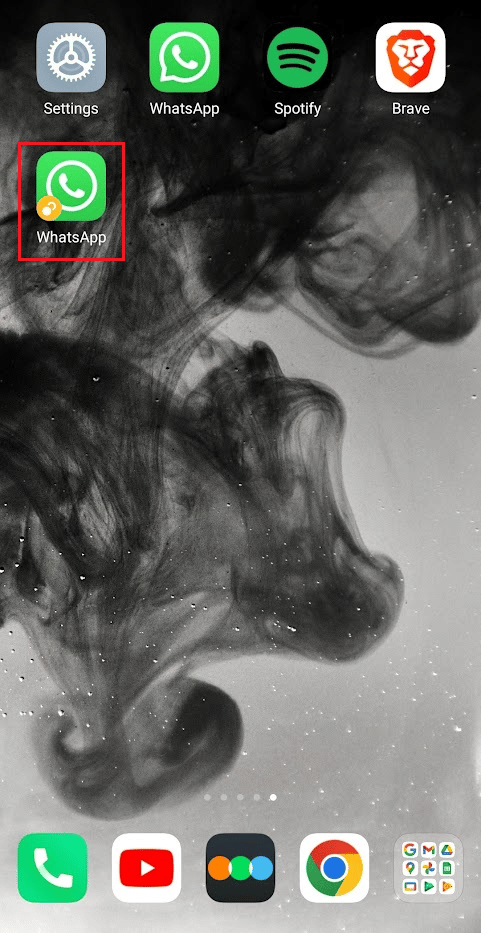
7. ตอนนี้ แตะ ที่ภาษาที่ต้องการ > ตกลงและดำเนินการต่อ ตัวเลือก
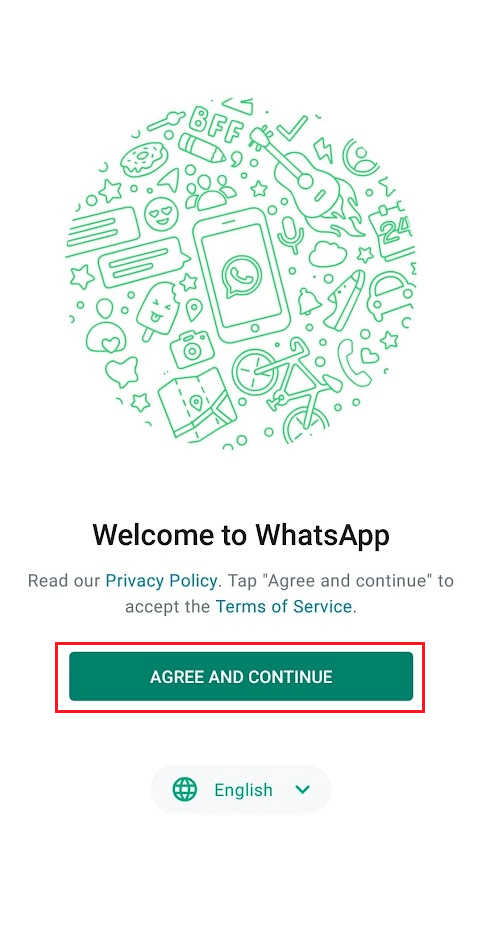
8. ป้อน หมายเลขโทรศัพท์อื่น ของคุณแล้วแตะที่ ถัด ไป
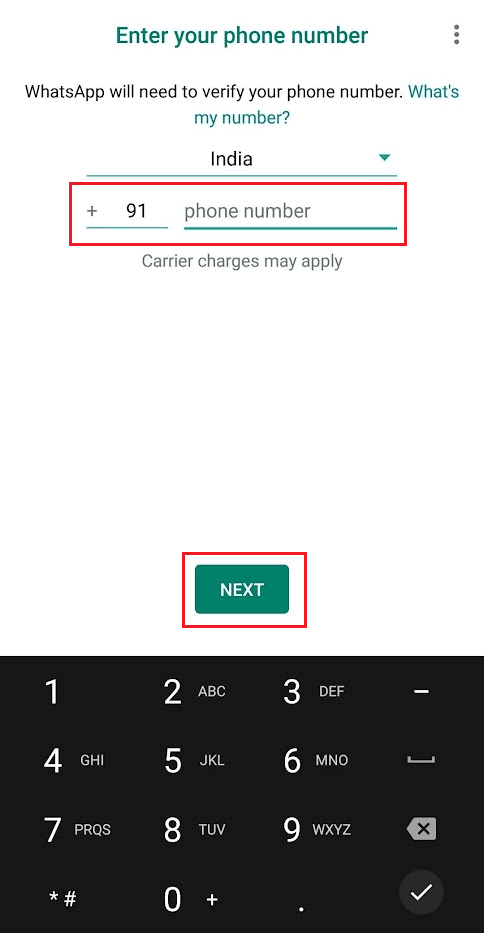
9. ทำตาม คำแนะนำบนหน้าจอ เพื่อยืนยันหมายเลขโทรศัพท์ใหม่และตั้งค่าบัญชีด้วยชื่อผู้ใช้และรูปโปรไฟล์
อ่าน เพิ่มเติม: WhatsApp ให้หมายเลขโทรศัพท์แก่คุณหรือไม่
จะใช้บัญชี WhatsApp อื่นในโทรศัพท์ของฉันได้อย่างไร จะใช้บัญชี WhatsApp อื่นในโทรศัพท์ได้อย่างไร?
WhatsApp ไม่มีวิธีอย่างเป็นทางการในการใช้บัญชี WhatsApp อื่นบนโทรศัพท์ของคุณผ่านแอพเดียวกัน แต่คุณสามารถเปลี่ยนหมายเลขที่ลงทะเบียนใน WhatsApp ที่คุณให้ไว้ระหว่างการลงทะเบียนใน WhatsApp เป็นครั้งแรกเท่านั้น อย่างไรก็ตาม คุณสามารถใช้ ฟีเจอร์โคลน/แอปคู่ ของโทรศัพท์เพื่อให้ใช้งานฟังก์ชันเดียวกันกับที่กล่าวถึงในคำถามได้ คุณสามารถอ่านและทำตาม ขั้นตอนที่กล่าวถึงข้างต้น เพื่อให้ได้สิ่งเดียวกัน
วิธีใช้ WhatsApp สำหรับสองหมายเลขในโทรศัพท์ Android สองซิม
คุณไม่สามารถใช้ WhatsApp สองหมายเลขหรือสองหมายเลขที่แตกต่างกันในโทรศัพท์เครื่องเดียวกันได้จนกว่าและเว้นแต่คุณจะใช้ แอปโคลนหรือฟีเจอร์แอปคู่ บนโทรศัพท์ของคุณ ซึ่งปัจจุบันมีให้บริการโดยบริษัทต่างๆ คุณสามารถทำตามขั้นตอนที่จะเกิดขึ้นเพื่อสร้างแอพคู่บนโทรศัพท์ของคุณผ่านการตั้งค่าโทรศัพท์ของคุณ
หมายเหตุ : ที่นี่เราใช้โทรศัพท์ Xiaomi เพื่อจุดประสงค์ในการสาธิต
1. เปิดแอป การตั้งค่า บนโทรศัพท์ของคุณ
2. จากนั้นแตะที่ แอพ > ตัวเลือกแอพคู่
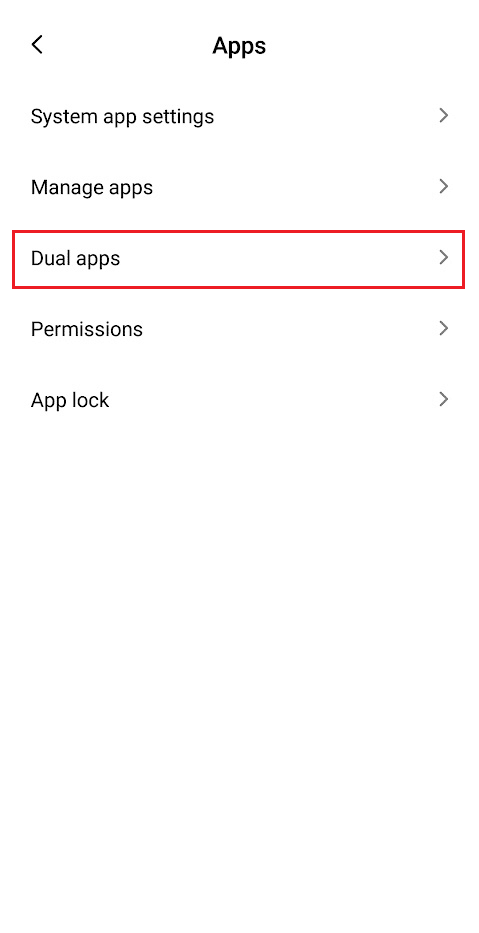
3. เปิด ใช้ตัวเลือก WhatsApp แล้วแตะ เปิด จากป๊อปอัปเพื่อสร้างแอปคู่สำหรับ WhatsApp
4. แตะที่ ไอคอนแอพ WhatsApp Dual จาก ลิ้นชักแอพในโทรศัพท์ ของคุณ
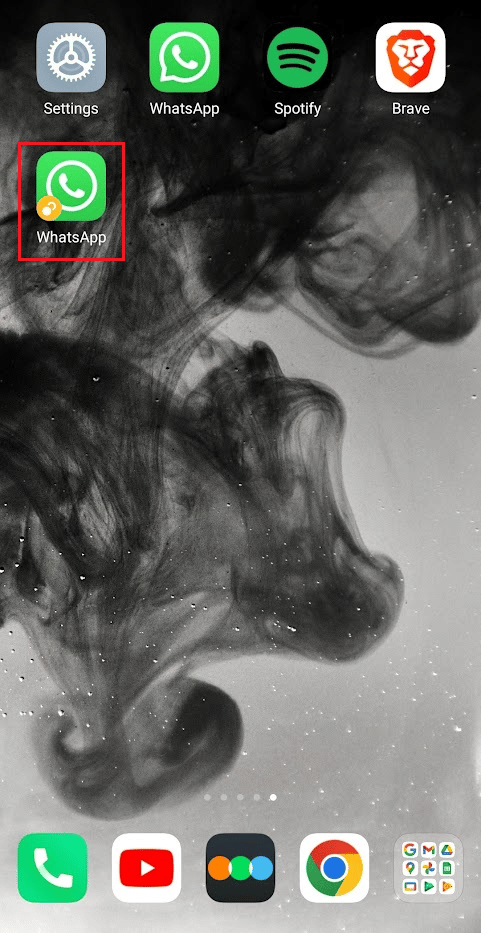
5. แตะ ที่ภาษาที่ต้องการ > ตกลงและดำเนินการต่อ
6. จากนั้นป้อน หมายเลขโทรศัพท์ที่สอง ของคุณแล้วแตะที่ ถัด ไป
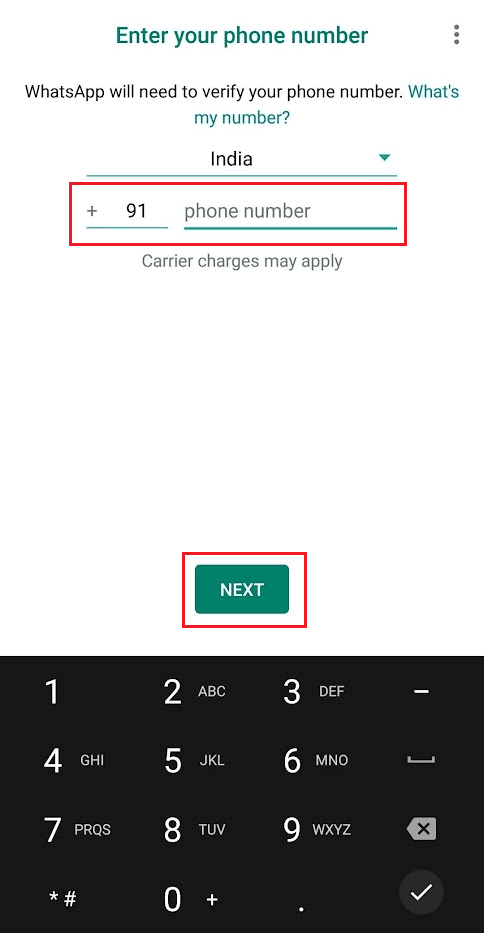
7. ทำตาม คำแนะนำบนหน้าจอ เพื่อยืนยันหมายเลขโทรศัพท์ที่สองและตั้งค่าบัญชีด้วยชื่อผู้ใช้และรูปโปรไฟล์
จะใช้หมายเลข WhatsApp แตกต่างจากหมายเลขโทรศัพท์ได้อย่างไร
คุณสามารถ เปลี่ยนหมายเลข WhatsApp ที่ลงทะเบียนของคุณ ได้อย่างง่ายดายผ่านขั้นตอนที่กล่าวถึงข้างต้นในบทความ นอกจากนี้ คุณยังสามารถ โคลน WhatsApp บนโทรศัพท์ของคุณได้ตามขั้นตอนที่กล่าวถึงข้างต้นในบทความ
แนะนำ :
- เหตุใด MSN จึงเปิดโดยอัตโนมัติ
- วิธีสะท้อน iPhone กับ Samsung TV ฟรี
- 3 วิธีในการใช้ WhatsApp โดยไม่ต้องใช้ซิมหรือหมายเลขโทรศัพท์
- วิธีโอนแชท WhatsApp เก่าไปยังโทรศัพท์เครื่องใหม่ของคุณ
ดังนั้น เราหวังว่าคุณจะเข้าใจวิธี ใช้หมายเลขต่างๆ บน WhatsApp พร้อมขั้นตอนโดยละเอียดเพื่อช่วยเหลือคุณ คุณสามารถแจ้งให้เราทราบข้อสงสัยหรือข้อเสนอแนะเกี่ยวกับหัวข้ออื่น ๆ ที่คุณต้องการให้เราสร้างบทความ วางไว้ในส่วนความคิดเห็นด้านล่างเพื่อให้เราทราบ
